サーベイデータの更新
このオプションは、試験の設定によっては利用できないか、特定の期間に制限される場合があります。サーベイデータを更新できない場合、または更新できるはずなのに更新できない場合は、試験試験依頼者にお問い合わせください。
サーベイに制限付きデータが含まれている場合、そのデータを表示する権限がなければ、そのデータを表示または更新することはできません。
- 参加者のページで、 「過去のサーベイをすべて表示」 を選択します。または、サーベイが関連付けられているイベントを選択します。
- 更新したい完了済みのサーベイを選択してください。更新したいサーベイを見つけるには、 リストをフィルタリング する必要がある場合があります。
-
アクションメニューから
データ変更の開始
を選択します
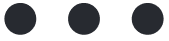 。
。 - すべての更新を行い、変更の理由を入力します。
- [送信] を選択します。
- 表示される確認で、 「続行」 を選択してサーベイの回答を更新します。
サーベイの可用性とステータスの管理
サーベイの期限がまだ過ぎていない場合は、「意図的に空白のまま」としてマークすることができます。期限前にサーベイを「意図的に空白のまま」としてマークすると、以下のことが可能になります。
- サーベイの転記: このステータスでは、サーベイの転記が可能になります。
- 誤って 2 回割り当てられたサーベイを処理する: このステータスにより、 eCOA が重複する追加データを収集することがなくなります。
- 予定外のイベントでのサーベイの収集を防止する: このステータスにより、 eCOA が不要なデータを収集しないようにします。
サーベイを意図的に空白としてマークするには、次の手順を実行します。
- 施設スタッフまたは参加者のサーベイを選択します。
-
アクションアイコンを選択
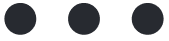 ページ上部にある をクリックし、
「意図的に空白のままにする」
を選択します。「意図的に空白のままにする」ポップアップボックスが開きます。
ページ上部にある をクリックし、
「意図的に空白のままにする」
を選択します。「意図的に空白のままにする」ポップアップボックスが開きます。 - 変更理由 を入力し、 [送信] を選択します。
送信されると、サーベイステータスはeCOAおよび関連するすべてのレポートで「意図的に空白のまま」として表示されます。
サーベイの変更履歴の表示
- サーベイを開きます。
-
アクションメニューから
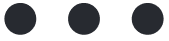 [履歴の表示]
を選択します。
[履歴の表示]
を選択します。 - サーベイのバージョン間を移動するには、ページ上部の矢印を使用します。
-
各バージョンでは、「アクション」メニューから
「変更の表示」
を選択してサーベイの変更履歴を表示することもできます。
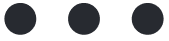 。
。 - 完了したら、 [閉じる] を選択します。
誤って収集されたサーベイデータをレポートから除外する
注: このオプションは、試験の設定によっては利用できない場合があります。詳細については、試験の試験依頼者にお問い合わせください。
- 参加者のページで、 「過去のサーベイをすべて表示」 を選択します。または、サーベイが関連付けられているイベントを選択します。
- 削除したい完了済みのサーベイを選択してください。更新したいサーベイを見つけるには、 リストをフィルタリング する必要がある場合があります。
-
アクションメニューから
「サーベイの削除」
を選択します
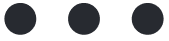 。
。 - 変更理由を入力し、 [送信] を選択します。
サーベイはリスト内でサーベイタイトルに取り消し線が引かれた状態で表示され、今後のレポートには含まれなくなります。
サーベイデータをレポートに復元する
- 参加者のページで、 「過去のサーベイをすべて表示」 を選択します。または、サーベイが関連付けられているイベントを選択します。
- 削除されたアンケートのうち、レポート作成に再度追加したいサーベイを選択してください。更新したいサーベイを見つけるには、 リストをフィルタリング する必要がある場合があります。
-
アクションメニューから
「サーベイの復元」を
選択します
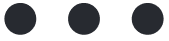 。
。 - 変更理由を入力し、 [送信] を選択します。
この行はサーベイタイトルから削除され、今後のレポートに含まれます。
その他のサーベイデータの変更のリクエスト
自分で更新できないエラーに気付いた場合は、 Veevaにデータ変更リクエストを送信できます。
その他のデータについてVeevaにサーベイデータの変更リクエストを送信するには、次の手順を実行します。
- Veeva eCOAデータ変更リクエストフォーム をダウンロードしてください。
-
フォームにご記入ください。1つのフォームにつき、変更は1件のみ申請できます。以下の項目は、空欄で構わないと記載されている場合を除き、必須項目です。申請する変更に該当しない項目は、空欄のままでも構いません。
- eCOAへのアクセスに使用する電子メールアドレス: 試験のためにeCOAにログインするために使用する電子メールアドレス。
- 試験試験依頼者: この試験に協力している試験依頼者またはCROの会社名。不明な場合は、 VeevaIDホームページ で、現在ご利用のeCOAシステムに関連付けられている会社名を検索してください。
- プロトコル番号: この試験の識別子。ページ上部のeCOAロゴの横に記載されています。
- 施設番号: この試験の施設の識別子。ページ上部のeCOAロゴの横にある括弧内の値を確認してください。
- 参加者ID
- イベント名(該当する場合): サーベイのエクスポートに表示される、影響を受ける参加者イベントのイベント名です。参加者イベントに関連するデータを変更しない場合は、このフィールドを空白のままにしてください。
- サーベイ固有ID(該当する場合): サーベイ固有IDを確認するには、サーベイデータまたは遵守データをエクスポートし、 「サーベイ固有ID」列の下を確認してください。詳しくは レポートの実行を ご覧ください。
- 質問固有ID(該当する場合): 質問固有IDを確認するには、サーベイデータをエクスポートし、「質問固有ID」列の下をご覧ください。詳しくは レポートの実行を ご覧ください。
- 現在の値: サーベイに記載されているとおりにデータの変更が必要となる誤った値です。データの転記を依頼する場合は、個人情報(PII)を削除または難読化したサーベイをフォームに添付してください。
- 新しい値: データに反映される修正された値。
- 変更理由
- フォームを印刷し、研究責任者またはその代理人に署名してもらってください。署名済みの紙のフォームは、ご自身の責任で保管してください。
- 署名済みのフォームを 「eCOAデータ変更リクエスト」 という件名で dcr@veeva.com まで電子メール。リクエストの内容をレビュー、承認された場合はシステムで変更処理を行います。ご不明な点がございましたら、電子メールにてご連絡いたします。データ変更処理後、確認電子メールをお送りいたします。
- 提供された監査証跡エントリを確認し、サーベイデータをエクスポートして変更が正しいことを確認してください。エクスポートされたデータには、更新されたデータとデータ変更のエントリが含まれています。詳細については、 「レポートの実行」 をご覧ください。
- 変更内容が正しい場合は、電子メールにご返信いただき、ご確認をお願いいたします。3回ご連絡いただいても確認が取れない場合は、チケットをクローズさせていただきます。
注記
- 複数のリクエストを同じ電子メールで送信することも可能です。変更リクエストごとに署名済みのフォームが必要です。
- Veevaは20営業日以内にデータ変更を完了するよう努めます。緊急のご依頼で、20営業日よりも早く完了する必要がある場合は、ご希望の期限と理由を電子メールでお知らせください。
- Veevaの対応時間は、お客様からリクエストを受領した時点から始まり、変更内容の確認のために変更の証拠をお客様にお送りした時点で終了します。対応時間は、変更リクエストの数、変更の緊急度、サポートによるリクエストのトリアージに必要な時間によって異なります。